როგორ გავაუმჯობესოთ თქვენი iPhone ან iPad კამერა
iPad-ის კამერა უმჯობესდება ყოველი ახალი მოდელით. მიუხედავად ამისა, ეს არ არის სრულფასოვანი კამერა, რომელსაც შეუძლია ყველა კადრის გადაღება. მიუხედავად იმისა, რომ მოწყობილობის უზარმაზარ ეკრანს შეუძლია გააადვილოს ფანტასტიკური ფოტოს გადაღება, კამერა ჩამორჩება iPhone-ში არსებულს. იმისათვის, რომ ისარგებლოთ თქვენი მობილური მოწყობილობით ხარისხის შეწირვის გარეშე, გააუმჯობესეთ თქვენი კამერა და ფოტოები, რომლებსაც იღებთ ამ წინადადებებით.
ამ სტატიაში მოცემული ინსტრუქციები ეხება iOS 12, iOS 11, iPadOS 14 და iPadOS 13.
გააუმჯობესეთ თქვენი ფოტოები პარამეტრების საშუალებით
ზოგიერთი ახალი iPad შეიცავს Auto HDR ან Smart HDR პარამეტრს, რომელსაც ირჩევთ, რომ ავტომატურად გადაიღოთ ყველა ფოტო ამ ფუნქციით. ეს პარამეტრი ეუბნება iPhone-ს ან iPad-ს, გადაიღოს რამდენიმე ფოტო და დააკავშიროს ისინი მაღალი დინამიური დიაპაზონის (HDR) ფოტოს შესაქმნელად. Მობრუნება ავტომატური HDR ან ჭკვიანი HDR (დამოკიდებულია თქვენი iOS ვერსიიდან) ჩართვა ან გამორთვა პარამეტრები > კამერა.
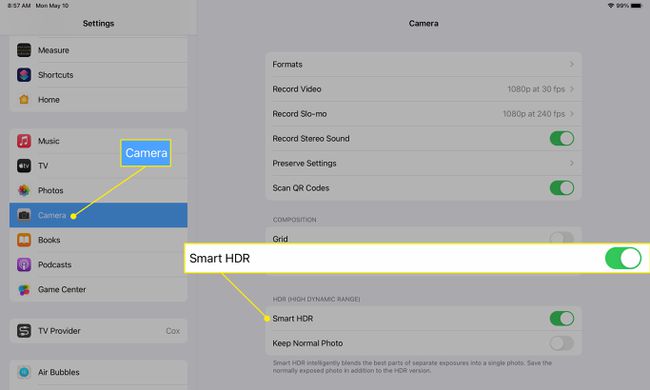
ძველ iPad-ებში არ არის HDR-ის ავტომატური პარამეტრი. ამის ნაცვლად, თქვენ ხელით ჩართავთ HDR-ს კამერის აპში, როდესაც გსურთ მისი გამოყენება.
-
Გააღე კამერა აპლიკაცია.

-
შეეხეთ HDR.

-
როდესაც HDR ჩართულია, HDR გამოჩნდება ეკრანის ზედა ნაწილში.
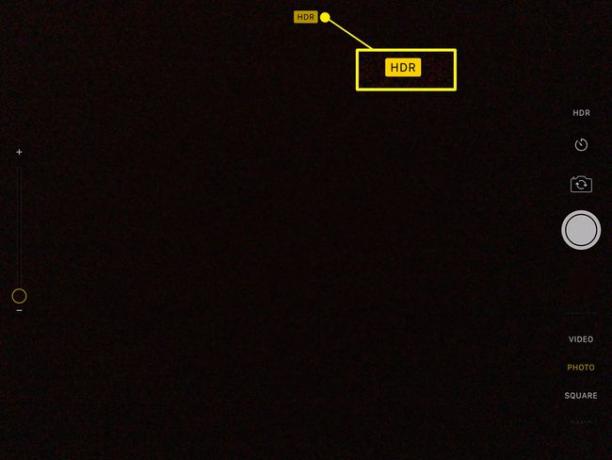
HDR ავტომატურად მუშაობს, როცა ფოტოს იღებ, სანამ HDR ეკრანის ზედა ნაწილშია ნაჩვენები. გამოიყენეთ კამერა, როგორც ყოველთვის.
ფოტოების რედაქტირება კამერის აპლიკაციით
კამერის აპს აქვს ჩაშენებული ფილტრები, რომლებსაც შეუძლიათ გამოაჩინონ საუკეთესო გამოსახულება. ფოტოს გადაღების შემდეგ, სურათის პატარა მინიატურა გამოჩნდება დიდი წრიული ღილაკის მარჯვნივ ან ქვემოთ, ეს დამოკიდებულია იმაზე, არის თუ არა iPad ლანდშაფტის ან პორტრეტის რეჟიმში. შეეხეთ ამ მინიატურას, რომ ნახოთ ფოტო სრულ ეკრანზე, შემდეგ შეეხეთ რედაქტირება ღილაკი ზედა მარჯვენა კუთხეში.

გამოიყენეთ რედაქტირების ხელსაწყოები ცვლილებების შესატანად და ფოტოს გასაუმჯობესებლად. თქვენი iPad მოდელიდან გამომდინარე, ეს ხელსაწყოები გამოჩნდება გამოსახულების მარჯვენა მხარეს ან იყოფა გამოსახულების ორივე მხარეს გამოსაჩენად.
- The Ჯადოსნური ჯოხი აანალიზებს ფოტოს და არეგულირებს განათებას და ფერთა კონტრასტს.
- The მოსავლელი ინსტრუმენტი აშორებს ფოტოს არასასურველ ნაწილებს და შეიძლება გამოყენებულ იქნას გამოსახულების დასატრიალებლად.
- The ფილტრები ხელსაწყოები იყენებენ ფილტრებს ფოტოზე, რომლებიც ცვლის სიკაშკაშეს, გაჯერებას და ფერის კონტრასტს, რამაც შეიძლება დრამატული გავლენა მოახდინოს თქვენს ფოტოზე. Შენ შეგიძლია დაამატეთ მესამე მხარის ფილტრები App Store-ის მეშვეობით.
- The აკრიფეთ ინსტრუმენტი გაძლევთ ხელით კონტროლს განათებაზე და ფერზე.
როდესაც დაასრულებთ ცვლილებების შეტანას, შეეხეთ შესრულებულია სურათის შესანახად.
გამოიყენეთ ცოცხალი ფოტოები თქვენი ფოტოგრაფიის გასაუმჯობესებლად
ცოცხალი ფოტოები არის პატარა ვიდეოკლიპები, რომლებსაც ტელეფონი იღებს, როცა ფოტოს იღებ ახალ iPhone-ზე ან iPad-ზე. მოძრავი სურათების შექმნასთან ერთად, შეგიძლიათ აირჩიოთ მთავარი ფოტო ვიდეოდან, რათა გამოასწოროთ ისეთი დეფექტები, როგორიცაა სახის უხერხული გამომეტყველება, თვალების დახამხამება ან ახლახან გამოტოვებული კადრი.
Live Photos ფუნქცია ხელმისაწვდომია iPhone 6S და უფრო ახალ მოწყობილობებზე და 9.7 დიუმიანი iPad Pros და უფრო ახალი, iOS 9 ან უფრო ახალი ვერსიით.
აი, როგორ ავირჩიოთ ახალი სურათი ცოცხალი ფოტოდან:
გადაიღეთ ცოცხალი ფოტო ან აირჩიეთ Photos აპიდან და შემდეგ შეეხეთ რედაქტირება ეკრანის ზედა მარჯვენა კუთხეში.
-
ცოცხალი ფოტოს რედაქტირებისას, ეკრანის ბოლოში ნაჩვენებია კამერის მიერ გადაღებული ყველა ჩარჩო. შეეხეთ ინდივიდუალურ სლაიდებს სურათის წინასწარ სანახავად.
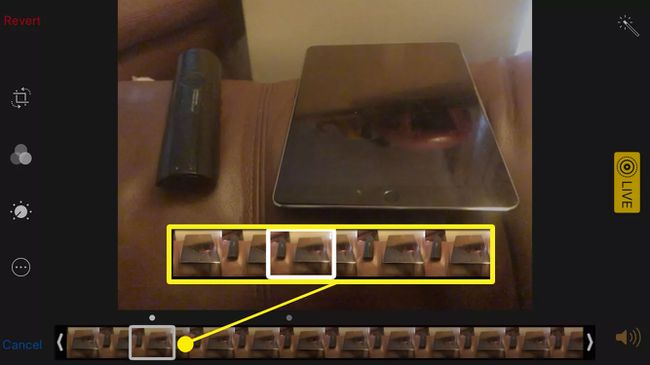
-
შეეხეთ გააკეთე გასაღები ფოტო ჩარჩოს ასარჩევად.
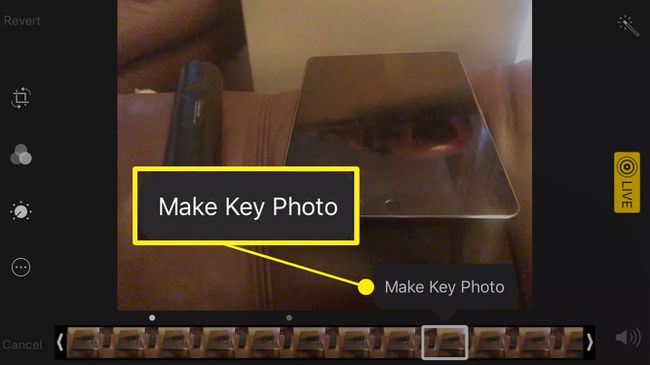
შეეხეთ შესრულებულია თქვენი არჩევანის დასასრულებლად.
შეიძინეთ გარე ობიექტივი
გარე ლინზს შეუძლია მეტის გაკეთება, ვიდრე კამერის პარამეტრების რეგულირება. მას შეუძლია გაზარდოს გადიდება და გადაიღოს სპეციალური კადრები, როგორიცაა ფართო კუთხით. ლინზა ასევე აძლიერებს ფუნქციონირებას ძველ მოწყობილობაზე კამერის გაუმჯობესებით ახალი სმარტფონის ან ტაბლეტის დამატებითი ხარჯების გარეშე.
კარგი წყაროა კამერის პერიფერიული მოწყობილობებისთვის iPad-ისა და iPhone-ისთვის იოგრაფი. ეს კომპანია აწარმოებს ლინზებს, რომლებიც მუშაობენ სპეციალურად შემუშავებულ კორპუსთან, რომელიც მხარს უჭერს სხვადასხვა ურთიერთშემცვლელ ლინზებს სრულყოფილი კადრის მისაღებად. თქვენ შეგიძლიათ გამოიყენოთ ერთი და იგივე ლინზები iPad-ისთვის და iPhone-ისთვის, თუ ორივე მოწყობილობას აქვს iOgrapher ქეისი.
iPad კამერის ლინზებისა და აქსესუარების კიდევ ერთი კარგი წყაროა B&H ფოტო და ელექტრონიკადა ამაზონის ძებნა იძლევა რამდენიმე თავსებად ლინზსაც.
